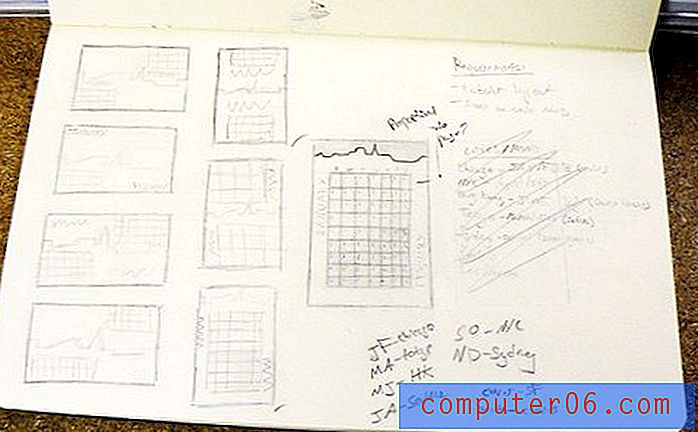So sperren Sie die Bildschirmausrichtung Ihres iPhone 5
Das iPhone 5 verwendet einen Beschleunigungsmesser, um die Ausrichtung zu bestimmen, in der es angezeigt werden soll. Dies ist ein Mechanismus im Telefon, der bestimmt, wie es gehalten wird. Sie können entweder zwischen einer Hochformatoption wählen, bei der es sich um die Ausrichtung mit der kleineren Tastatur handelt, oder einer Querformatoption, bei der die größere Tastatur verwendet wird. Diese Funktion funktioniert sehr gut und viele Leute werden nie ein Problem damit haben.
Sie können jedoch entscheiden, dass es zu Ihrem Vorteil ist, die Sperrausrichtung auf dem iPhone 5 zu aktivieren. Auf diese Weise können Sie die Ausrichtung des Geräts so sperren, dass es immer im Hochformat angezeigt wird, unabhängig davon, wie das Gerät gehalten wird .
So sperren oder entsperren Sie die Bildschirmausrichtung auf dem iPhone 5
Während sich die folgenden Schritte auf das Einschalten der Bildschirmsperrausrichtung konzentrieren, können Sie diese Schritte auch ausführen, wenn Sie die Sperrausrichtung auch auf dem iPhone 5 deaktivieren möchten. Die Taste, die Sie in der letzten Phase drücken, ändert sich nur geringfügig, befindet sich jedoch an derselben Stelle.
Schritt 1: Tippen Sie zweimal auf die Home- Taste am unteren Rand Ihres Telefons. Dadurch wird ein separater Abschnitt am unteren Bildschirmrand geöffnet.

Schritt 2: Wischen Sie diesen Abschnitt nach rechts, damit er zu dem unten angezeigten Bild wechselt.
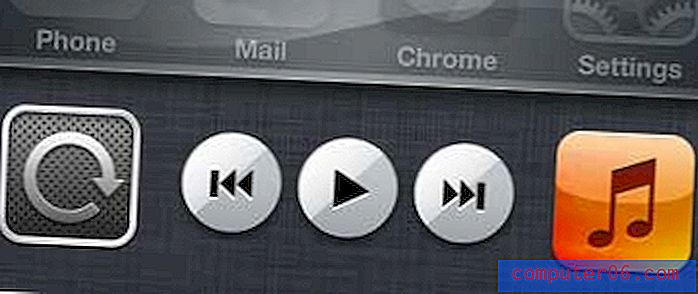
Schritt 3: Tippen Sie auf die silberne quadratische Schaltfläche mit dem Pfeil links in diesem Abschnitt, damit das unten gezeigte Bild angezeigt wird.
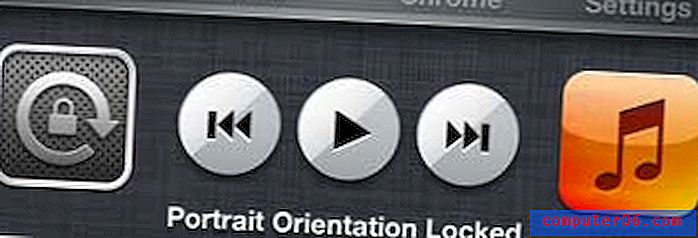
Das Symbol enthält jetzt eine Sperre, die anzeigt, dass die Ausrichtung gesperrt ist. Sie können auch sehen, dass die Ausrichtung durch das im folgenden Screenshot eingekreiste Symbol gesperrt ist, das in der Leiste oben auf dem Bildschirm angezeigt wird.

Wie bereits erwähnt, müssen Sie zum Entfernen der Orientierungssperre auf dem iPhone 5 einfach zum Bildschirm in Schritt 3 zurückkehren und auf das Symbol tippen, um das Sperrbild zu entfernen.
Mögen Sie es, Siri zu benutzen, aber Sie wünschten, sie klingt anders? In diesem Artikel erfahren Sie, wie Sie Siris Stimme auf dem iPhone 5 ändern können.
Wenn Sie ein Geschenk für einen Geburtstag oder eine Veranstaltung kaufen, aber Probleme haben, etwas Gutes zu finden, ziehen Sie eine Amazon-Geschenkkarte in Betracht. Sie können sie mit Ihren eigenen Bildern personalisieren, um eine benutzerdefinierte Karte mit persönlicher Note zu erstellen.